

如何远程操控仪器仪表
描述
在无线通信领域我们都离不开测试测量仪表,常用的仪表有示波器、频谱信号分析仪、信号源、矢量网络分析仪等。
很多时候操作人员无法一直守在仪表旁边,或是为了在电脑上有更好的操作体验,远程操控仪表就变得非常必要了。
远程操控仪表最大的好处
在于其灵活性与便利性 ,
可以让操作人员在任何时间,
任何地点根据自己的需求
操控相关仪器仪表。
如无需亲临现场,工程师即可实时获取数据,进行精确的数据分析,大大节省了时间和成本。此外,远程访问还能促进团队协作,实现资源共享,进一步提升了科研和工程项目的效率。
#下面我们就来看下远程操控都有哪些方法:
Remote desktop connection
Web Control
RSCommander
R&S InstrumentView
1.Remote desktop connection
使用电脑系统自带的桌面远程工具:remote desktop connection,但要求仪表的操作系统是windows。
通过网口控制仪表,网线连接仪表与电脑,在电脑端输入仪表的IP地址。
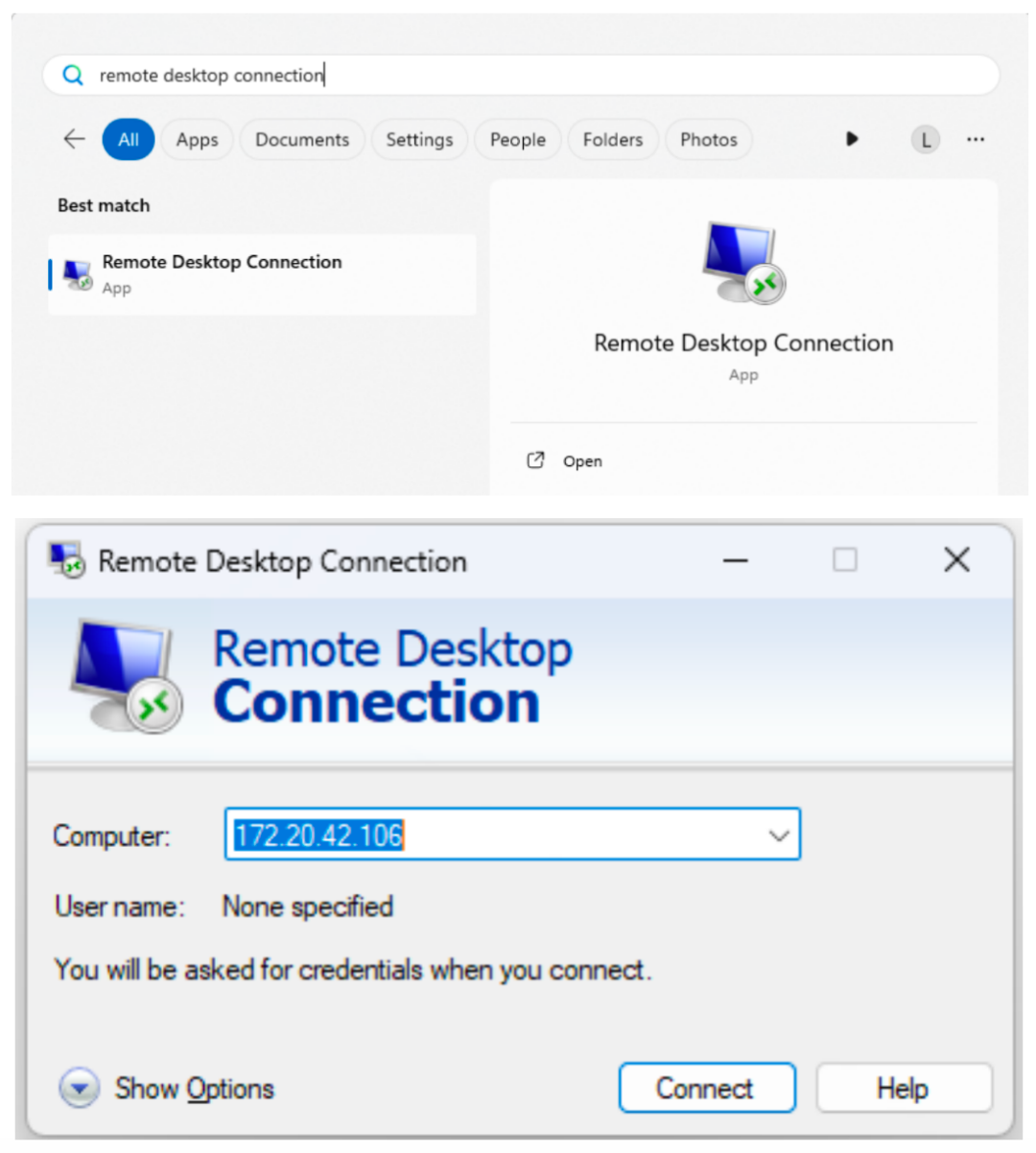
图1-1:Remote Desktop Connection 与仪表建立连接
将会弹出下面的对话框,要求输入仪表的用户名与密码。
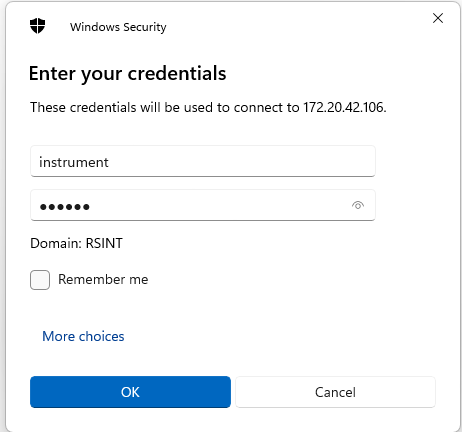
图1-2:输入仪表的用户名与密码
成功连接后出现以下界面,可以看到仪表的测试界面,还有各种功能按键,可以直接在电脑上设置仪表的参数,截图保存参数等。但是这些截图与测试曲线数据都是保存在仪表内存,截图可以通过截屏的方法存到PC上。建议存到仪表内部再拷贝出来。

图1-3:仪表测试与控制界面
2.Web Control
打开浏览器在地址栏输入仪表的IP地址,如下图按回车键确认,可弹出web control 界面。
具体适用仪表范围可查看仪表操作手册,大多数的信号源与频谱仪支持浏览器远程。

浏览器上会显示连接仪表的基本信息,在左侧的控制栏中,选择web control会出现仪表的测试界面。
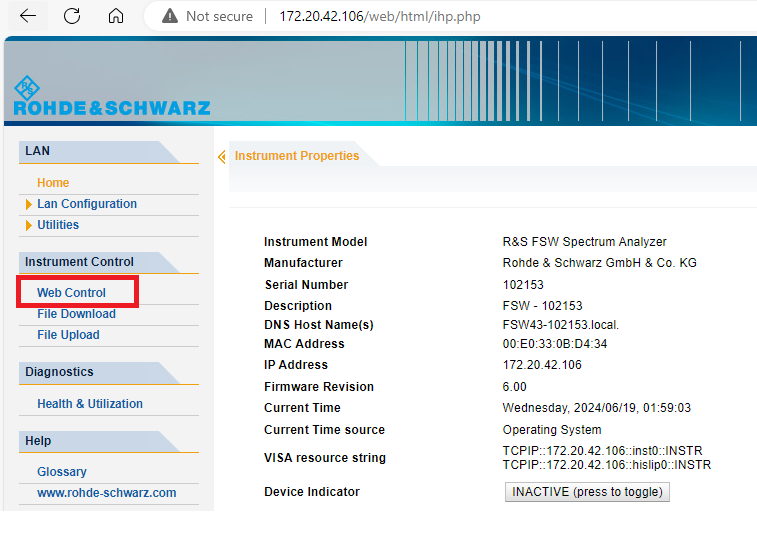
图2-2:浏览器控制界面
仪表界面如下图,可以在此界面实现配置仪表的参数,截图等功能。没有电脑时,您也可以利用手机上的浏览器控制仪表。

图2-3:仪表测试与控制界面
3.RSCommander
在罗德与施瓦茨的官网上通过搜索RSCommander,即可下载安装该免费软件。下载界面中supported Devices说明,可以查看您使用的仪表是否在支持的范围内。软件版本有更新,请以官网说明为准。该软件的优点是可以支持一些非windows操作系统的仪表,例如SMW, ZVH等等。该软件还需要安装驱动R&S VISA,也可以在官网中找到。
❖ RSCommander可以直接将截图与测试数据保存在远程电脑上,较前两种方法更便捷。
❖ 虽然仪表按键不显示在屏幕上, 但是可以输入单条SCPI指令或者python编程来控制仪表。
01仪表连接与基本截图功能
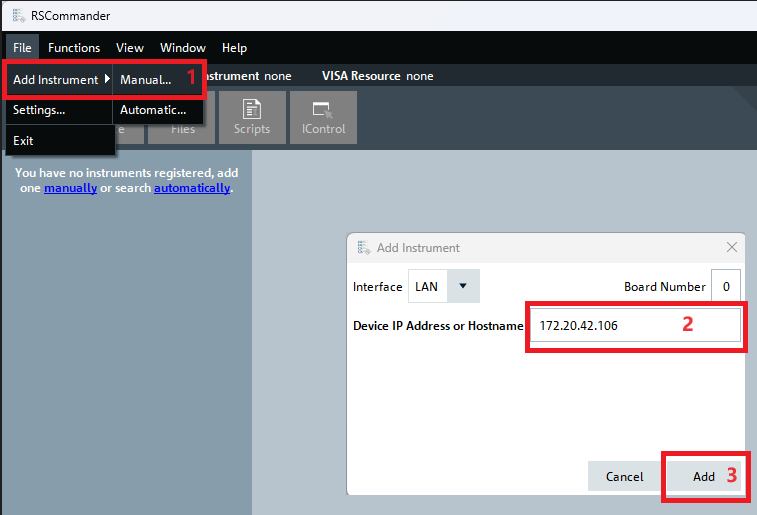
图3-1:建立与仪表的连接
如上图所示步骤,Interface方式选择LAN, 输入仪表的IP地址。连接之后出现如图3-2界面。与前两种方法不同,仪表的操作按键不会显示在电脑屏幕上。但是会有一些功能按键例如点击hardcopy,可以直接将仪表的截图直接保存到电脑上。
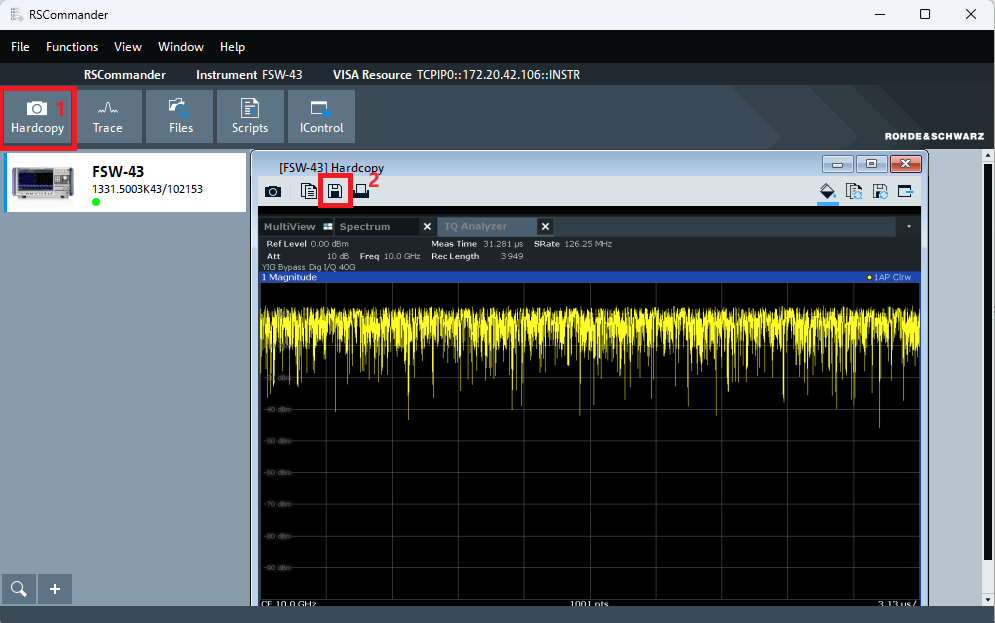
图3-2:测试界面截图直接保存到电脑
02测试数据保存与数据传输
Trace按键可以抓取当前测试曲线,通过界面的保存按钮将数据以.CSV的格式存到电脑上,利用excel查看或者处理。
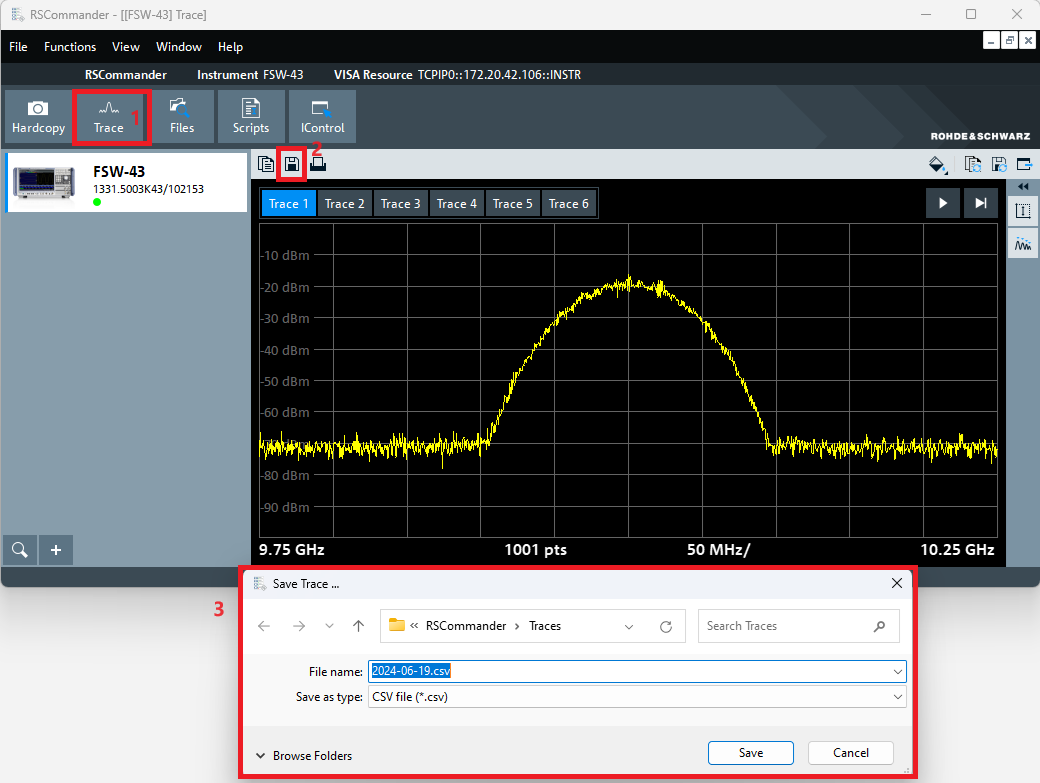
图3-3;测试数据直接保存到电脑
如果测试数据文件已经保存到仪表内部,可以通过file功能键,将数据导入到远程电脑上。如图3-4所示右键点击您需要的文件选择download,选择相应的路径保存到远程电脑上。
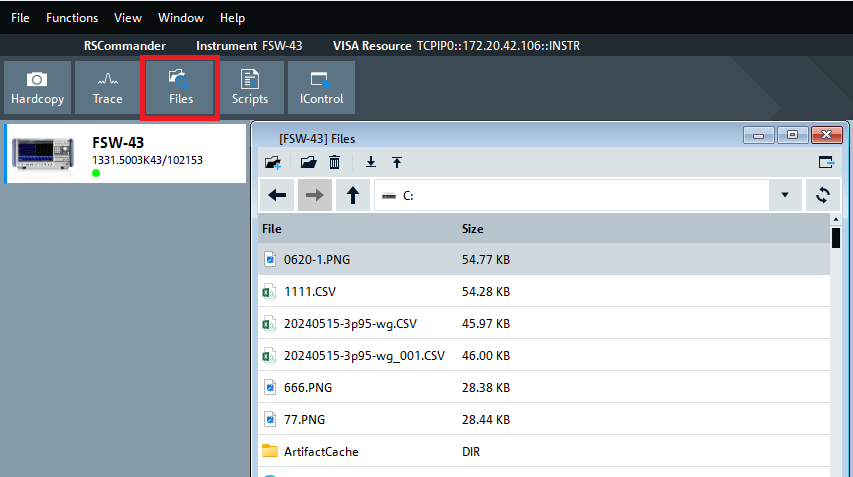
图3-4:仪表数据传输到电脑
03远程指令调用与调试
RSCommander 主要是仪表与电脑之间的数据传输与指令控制。Scripts可以用python编写自己的远程控制程序,或者调用已写好的python程序。
远程控制时仪表本身不会黑屏,仍可以显示测试界面,但是在remote状态,如需修改测试参数需要先点选“go to local”。来回切换仪表状态较麻烦,且容易造成连接失败。可以通过IControl框输入SCPI指令来配置仪表参数。也可以通过该窗口验证某一条指令是否生效。
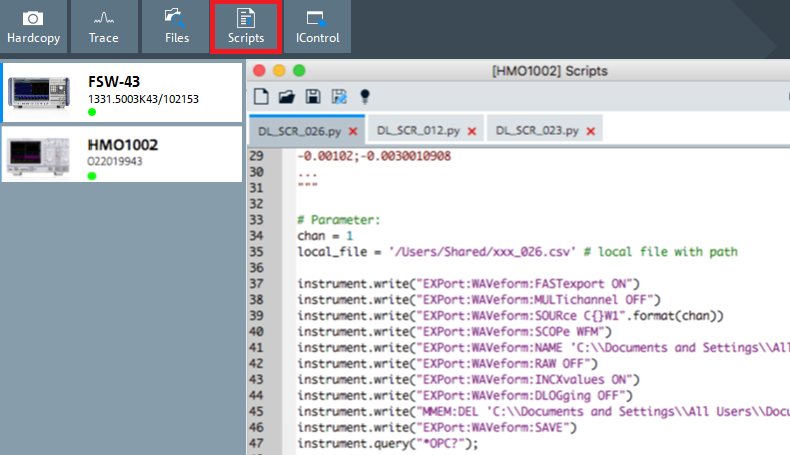
图3-5:调用与编写测试用例
IControl(Interactive Control)可输入单条SCPI指令执行,例如下图输入*IDN?执行后返回仪表的ID信息。
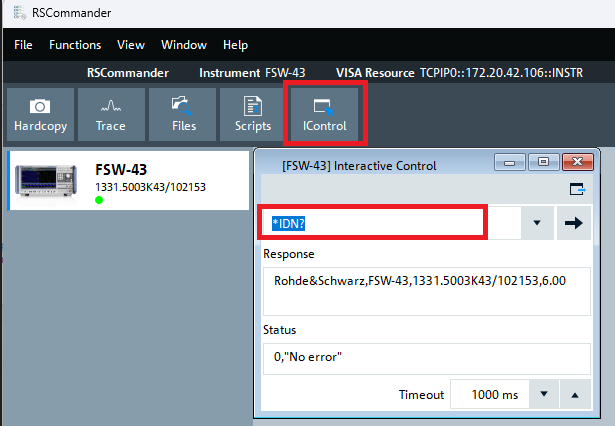
图3-6:SCPI指令控制仪表
4.R&S InstrumentView
在R&S的官网上搜索InstrumentView,在它的主页下载区软件部分有InstrumentView软件可供下载:
https://www.rohde-schwarz.com/software/instrumentview/
InstrumentView软件具有以下特点:
LAN与USB的连接方式。
与多台仪表同时建立连接。
InstrumentView功能全面, 既能显示仪表的控制按键, 还可以在PC与仪表之间数据互传。
软件上编辑Transducer再导入仪表,固件升级等操作。
但是目前支持的仪表以经济型为主, 例如: FSH4 series 、ZVH 、FPH 、ZPH 、FPC1000 、FSC。具体请参照下载网页中的文档R&S InstrumentView Release Notes。
01仪表的连接
此处以LAN口连接为例,输入仪表的IP地址点击连接,建立连接后会显示为绿色的双向箭头。
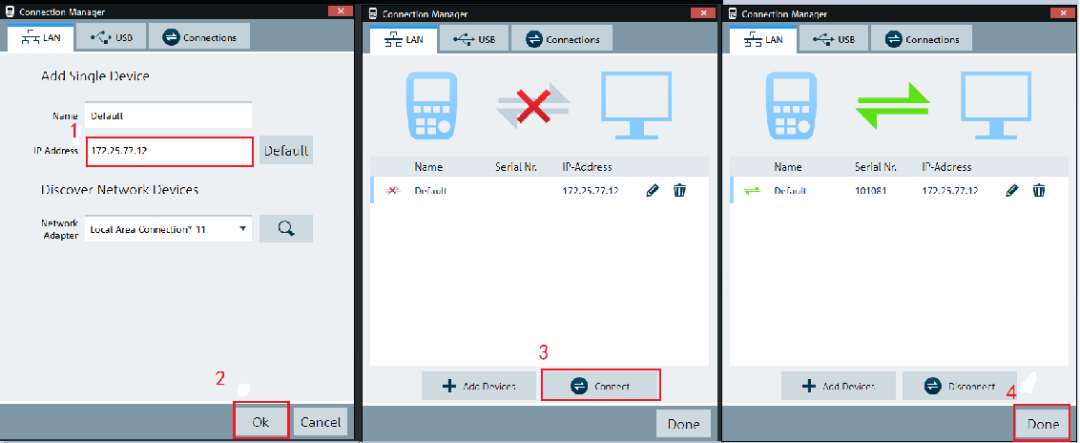
图4-1:建立与仪表的连接
建立连接后可以在PC上显示仪表当前的测试曲线与控制界面,具体步骤如图4-2所示。直接观察测试曲线与修改设置参数。
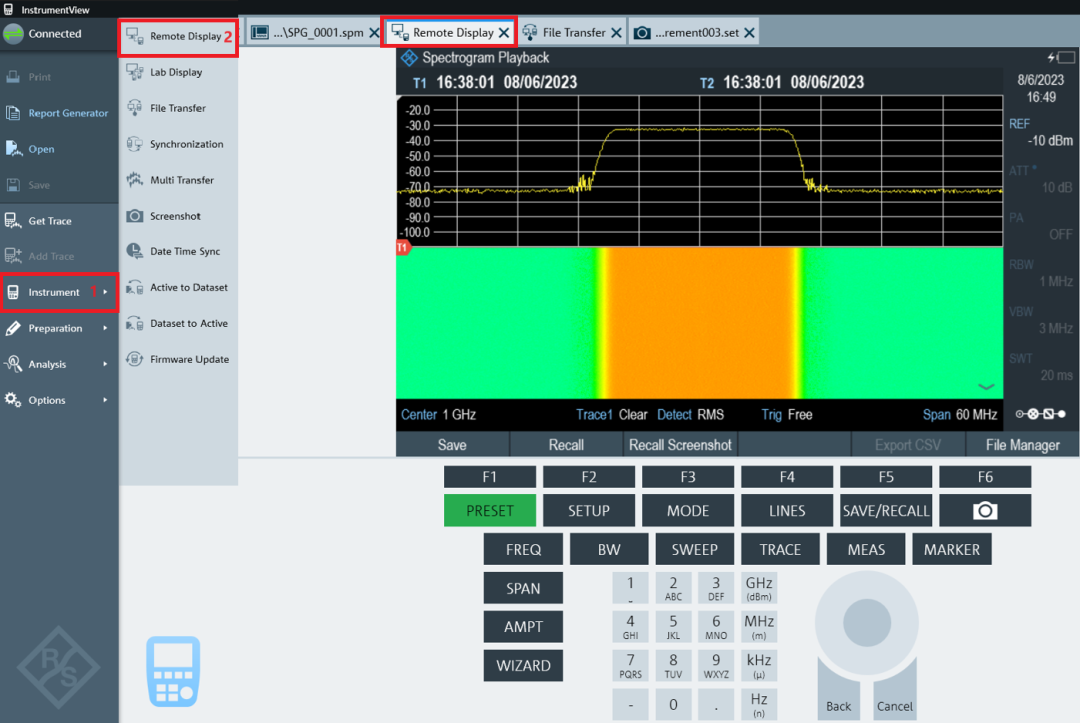
图4-2:显示仪表测试界面与按键
02截屏与数据传输
如果想保存测试截图,点击Instrument——Screenshot——Save,如图4-3所示
默认的保存路径:C:UsersPublicDocumentsRohde-SchwarzInstrumentViewScreen Shots
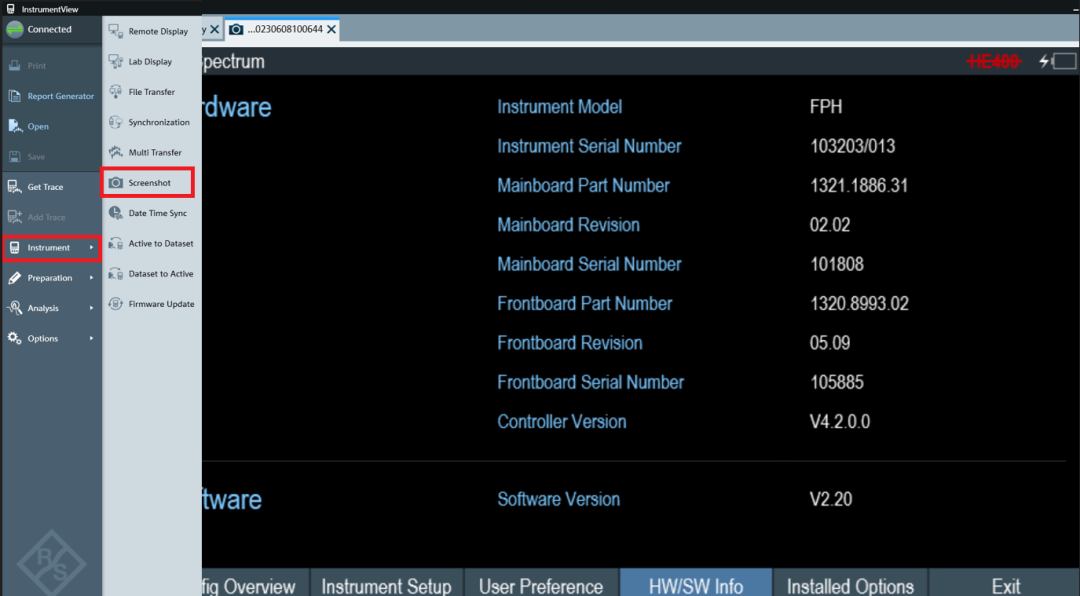
图4-3:屏幕截图保存
测试数据也可以直接保存到PC上,步骤Get Trace——Save,编辑保存路径与文件名称。 .csv格式的数据可以在电脑上用excel表格打开查看,进一步处理测试数据。
File Transfer:PC与仪表间文件互传
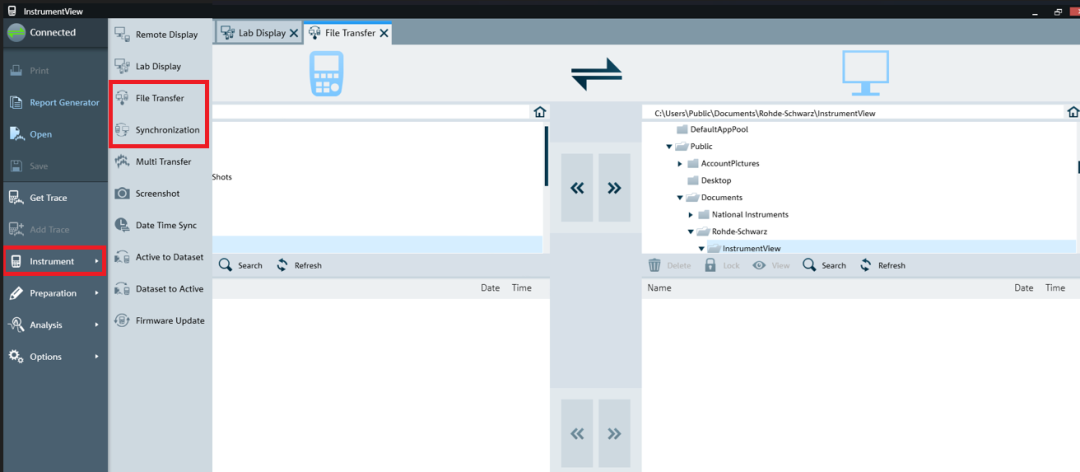
图4-4:PC与仪表文件互传
编写转换因子,在调用天线、探头等其他器件的转换因子时,如果仪表没有内置就需要客户手动输入或者导入如图4-5。在仪表上输入比较费时,可以在该软件中编写,然后通过图4-4的方法把文件导入仪表。
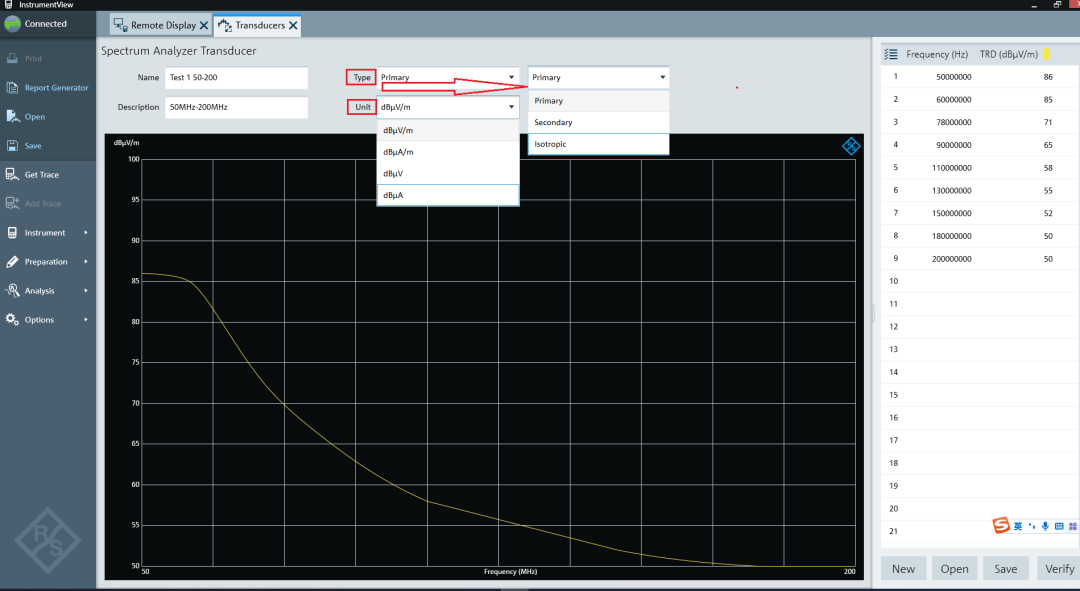
图4-5:编写转换因子
03多台仪表同时建立连接
InstrumentView支持一台PC控制多台仪表,按照图如图4.1中步骤继续添加仪表,之后在lab Display中显示多台仪器界面,双击其中的一个界面可以单独显示其控制界面。
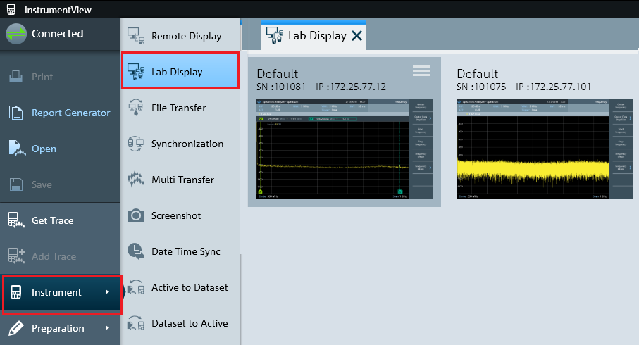
图4-6:一台电脑控制多个仪表
综上所述
这几种小软件各有优缺点,请根据自己应用的侧重点来选择,如果都不能满足要求,用户可以自己编写控制程序。

R&S百科
R&S仪表的原始用户名是instrument,出厂密码有四种可能:894129,123456,instrument,或者是仪表的六位串号。如果以上密码都不正确,说明仪表密码被用户更改,请问询更改人,如果用户忘记已更改的密码,请联系R&S维修部。
罗德与施瓦茨业务涵盖测试测量、技术系统、网络与网络安全,致力于打造一个更加安全、互联的世界。 成立90 年来,罗德与施瓦茨作为全球科技集团,通过发展尖端技术,不断突破技术界限。公司领先的产品和解决方案赋能众多行业客户,助其获得数字技术领导力。罗德与施瓦茨总部位于德国慕尼黑,作为一家私有企业,公司在全球范围内独立、长期、可持续地开展业务。
-
仪器仪表行业走出去2014-06-23 3989
-
仪器仪表的发展潮流2018-08-22 1669
-
智方6000系仪器仪表销售管理系统7.22009-02-27 562
-
仪器仪表检修的注意事项2010-08-12 1404
-
智能科技在仪器仪表及测量中的应用2011-01-24 1462
-
智能仪器仪表组网的解决方案2011-06-16 933
-
仪器仪表检测方法浅析2012-03-29 2712
-
一文浅析仪器仪表的精度2018-10-05 7589
-
仪器仪表行业前景如何 2019年中国仪器仪表行业现状分析2019-10-10 12626
-
仪器仪表为什么会选用工业液晶屏2020-11-19 996
-
仪器仪表在水及废水的应用2021-05-11 832
-
通信仪器仪表应如何管理2021-10-01 1373
-
仪器仪表包括哪些2023-04-20 4691
-
仪器仪表包括哪些方面2023-06-26 3060
-
仪器仪表数据采集网关是什么?有什么功能?2023-08-22 1691
全部0条评论

快来发表一下你的评论吧 !

